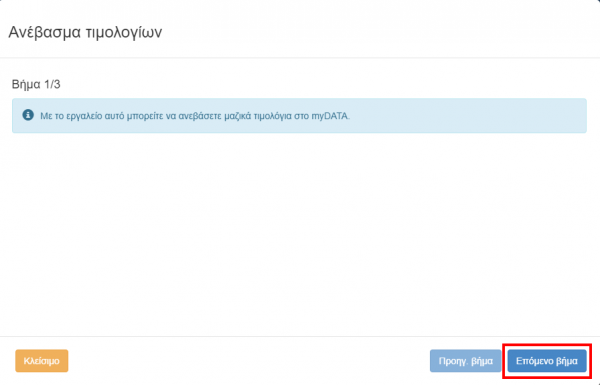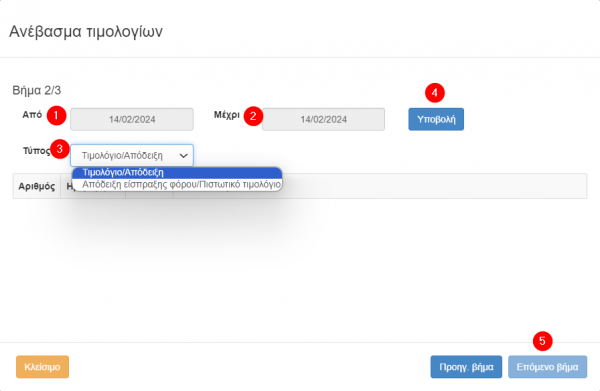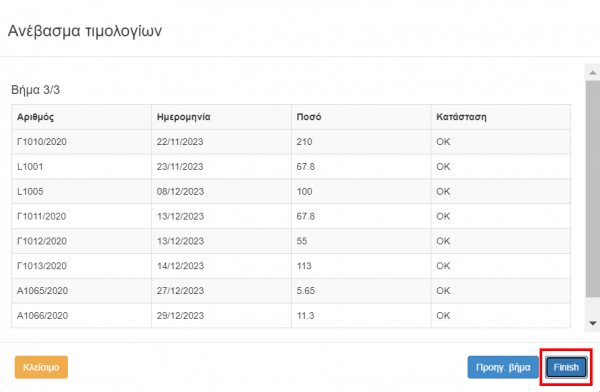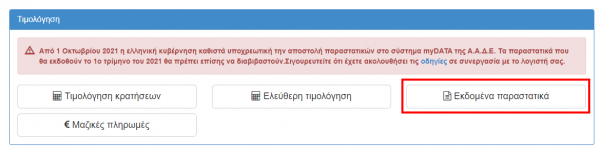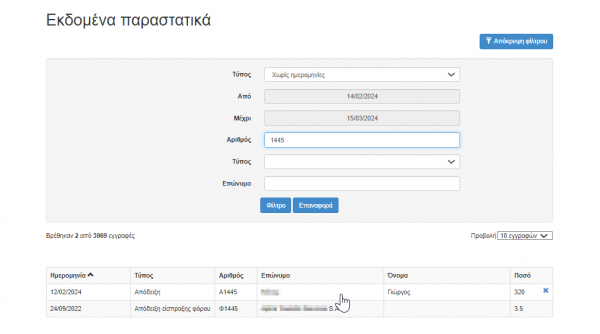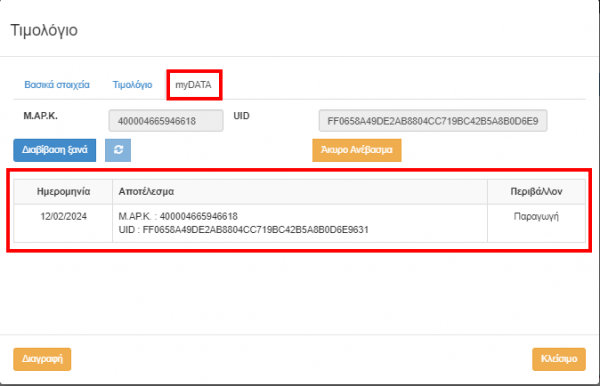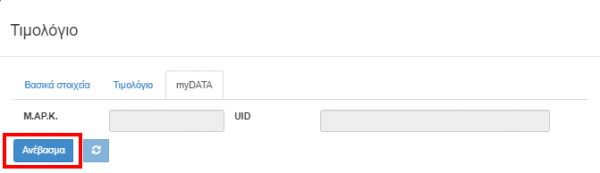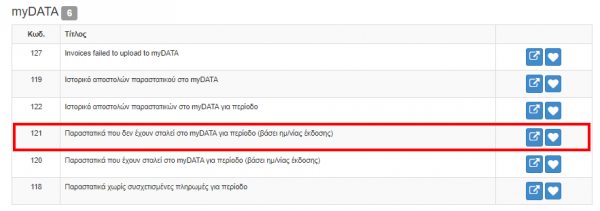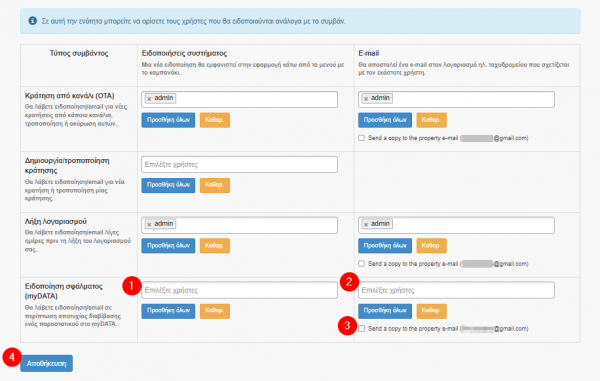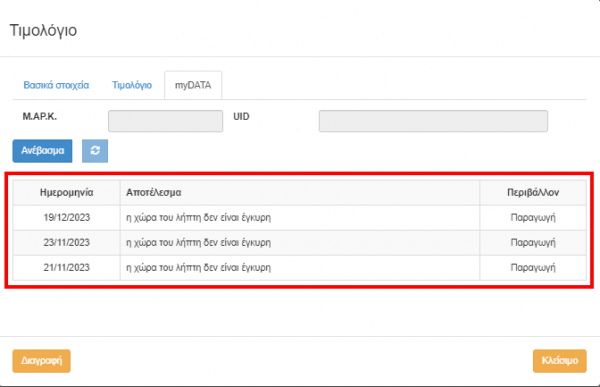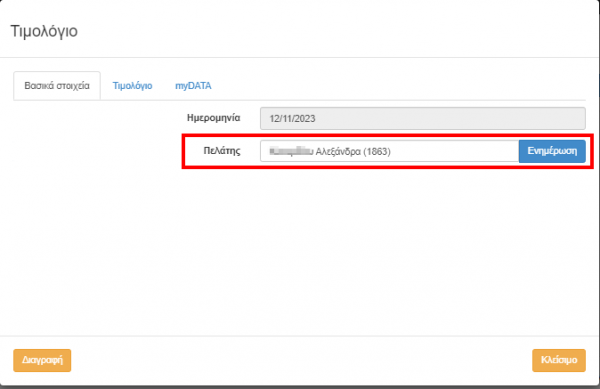Διαφορά μεταξύ των αναθεωρήσεων του "Διαβίβαση παραστατικών στο myData"
Fani (Συζήτηση | συνεισφορές) (→Πίνακας σφαλμάτων ΑΑΔΕ) |
Fani (Συζήτηση | συνεισφορές) (→Πίνακας σφαλμάτων ΑΑΔΕ) |
||
| Γραμμή 148: | Γραμμή 148: | ||
| '''Λύση''' | | '''Λύση''' | ||
|- | |- | ||
| + | |'''Code: 401''' | ||
| + | Access denied due to invalid subscription key. Make sure to provide a valid key for an active subscription. | ||
| + | |Λανθασμένοι κωδικοί MyData | ||
| + | |Εκδίδετε κωδικούς myData από [https://login.gsis.gr/mylogin/login.jsp?bmctx=1DB55AB50C08F2B418903DE4EB7466AD47038BC455E39B9EA82B1EB28CE52BC6&contextType=external&username=string&password=secure_string&challenge_url=https%3A%2F%2Flogin.gsis.gr%2Fmylogin%2Flogin.jsp&ssoCookie=disablehttponly&request_id=6498633331979330285&authn_try_count=0&locale=en_US&resource_url=https%253A%252F%252Fwww1.aade.gr%252Fsaadeapps2%252Fbookkeeper-web%252Fbookkeeper%252F#!/apiSubscription?mode=api εδώ]. Στη συνέχεια θα πρέπει να μεταβείτε στο μενού Επιλογές > Εργαλεία > Εταιρείες και να καταχωρήσετε το σωστό Όνομα Χρήστη (username) και Κωδικό API (subscription key) | ||
Αναθεώρηση της 12:01, 14 Φεβρουαρίου 2024
Από 01/01/2024 το σύστημα διαβιβάζει όλα τα παραστατικά που εκδίδονται απευθείας στο myData. Αυτό συμβαίνει για τη διασφάλιση των χρηστών και σύμφωνα με τις καινούριες διατάξεις τις ΑΑΔΕ. Ένα παραστατικό θεωρείται διαβιβασμένο όταν έχει πάρει ΜΑΡΚ.
Σε αυτήν την ενότητα θα αναλύσουμε τον τρόπο που μπορεί ένας χρήστης να διαβιβάσει τα παραστατικά χειροκίνητα και πως να ελέγξει τυχόν μηνύματα αδυναμίας διαβίβασης.
Διαβίβαση παραστατικών μαζικά
Από τις Επιλογές ⇒ Εργαλεία ⇒ myData ⇒ Ανέβασμα τιμολογίων
Βήμα 1/3
Πατήστε στην επιλογή Επόμενο βήμα
Βήμα 2/3
1. Ορίστε την χρονική περίοδο που το σύστημα θα ξεκινήσει τον έλεγχο
2. Ορίστε την χρονική περίοδο που το σύστημα θα ολοκληρώσει τον έλεγχο
3. Ορίστε από τις επιλογές τον τύπο παραστατικού που θέλετε να εμφανιστεί
4. Πατήστε Υποβολή για εμφάνιση αποτελεσμάτων
Όταν ολοκληρωθούν τα παραπάνω βήματα και το σύστημα έχει βρει παραστατικά που δεν έχουν διαβιβαστεί στο myData, τότε μπορείτε να προχωρήσετε:
5. Πατήστε την επιλογή Επόμενο βήμα
Βήμα 3/3
Επιλέξτε την επιλογή Finish για να διαβιβαστούν τα παραστατικά στο myData
Διαβίβαση παραστατικών μεμονωμένα
Για να ελέγξουμε εάν ένα παραστατικό έχει πάρει ΜΑΡΚ ή για να το διαβιβάσουμε μεμονωμένα μπορείτε να πάτε από τις
Επιλογές ⇒ Εργαλεία ⇒ Εκδομένα παραστατικά
Μπορείτε να εντοπίσετε με ευκολία το παραστατικό βάζοντας ένα φίλτρο και να το επιλέξετε κάνοντας αριστερό κλικ πάνω του.
Στην επιλογή myData μπορούμε να δούμε εάν το παραστατικό έχει πάρει ΜΑΡΚ
Σε περίπτωση που το παραστατικό δεν έχει διαβιβαστεί για οποιοδήποτε λόγο μπορούμε να πατήσουμε Ανέβασμα για να επιβάλουμε στο σύστημα την διαβίβαση εκ νέου
Σφάλματα myData
Σε πολλές περιπτώσεις η διαβίβαση παραστατικών δεν είναι εφικτή επειδή κάποια απαραίτητα στοιχεία λείπουν. Η παρακάτω ενότητα περιγράφει πως μπορείτε να ενημερωθείτε σχετικά με τα παραστατικά που δεν έχουν διαβιβαστεί και να αντιμετωπίσετε τυχόν ειδοποιήσεις σφαλμάτων.
Πως να ενημερωθείτε για τα παραστατικά δεν έχουν διαβιβαστεί
Για να επιθεωρήσετε τα παραστατικά που δεν έχουν διαβιβαστεί μπορείτε να πάτε από τις
Επιλογές ⇒ Αναφορές ⇒ myData ⇒ και να επιλέξετε την αναφορά 121
Η συγκεκριμένη αναφορά θα σας εμφανίσει όλα τα παραστατικά που δεν έχουν διαβιβαστεί στο myData.
Ενεργοποίηση ειδοποιήσεων σφάλματος
Εναλλακτικά μπορείτε επίσης να ορίσετε πως το σύστημα θα σας στέλνει μία ειδοποίηση σχετικά με όσες διαβιβάσεις παραστατικών απέτυχαν. Για να ενεργοποιήσετε αυτή την ειδοποίση μεταβείτε στις
Επιλογές ⇒ Ρυθμίσεις ⇒ Επιλογές ειδοποιήσεων
Ορίζοντας ένα χρήστη στην επιλογή Ειδοποίηση σφάλματος (myDATA) το σύστημα θα προωθήσει μία είδοποίηση στον επιλεγμένο παραλήπτη.
1. Πατήστε πάνω στο πεδίο για να επιλέξετε από τη λίστα τους διαθέσιμους χρήστες που θα λαμβάνουν ειδοποιήσεις μέσω του συστήματος (στο πεδίο ειδοποιήσεων πανω δεξιά όπου υπάρχει το εικονίδιο με το καμπανάκι)
2. Πατήστε πάνω στο πεδίο για να επιλέξετε από τη λίστα τους διαθέσιμους χρήστες που θα λαμβάνουν ειδοποιήσεις μέσω E-mail - η ειδοποίηση θα προωθηθεί στο μέιλ του χρήστη.
3. Ενεργοποιήστε την επιλογή για να προωθηθεί η ειδοποίηση και στην ηλεκτρονική διεύθυνση που έχετε ορίσει στα Βασικά στοιχεία > Στοιχεία επικοινωνίας του καταλύμματος.
4. Πατήστε Αποθήκευση για να αποθηκευτούν οι αλλαγές που κάνατε
Πώς να ελέγξετε ένα σφάλμα
Όταν λάβετε μία ειδοποίηση πως το παραστατικό δεν έχει μεταβιβαστεί στο myData μπορείτε να ελέγξετε το λόγο. Για να ενημερωθείτε σχετικά με την ειδοποίηση του σφάλματος μπορείτε να μεταβείτε απο τις
Επιλογές ⇒ Εργαλεία ⇒ Εκδομένα παραστατικά
Στην επιλογή myData μπορούμε να δούμε εάν το παραστατικό έχει πάρει ΜΑΡΚ ή το λόγο που δεν έχει γίνει επιτυχώς η διαβίβαση.
Πώς να επιλύσετε ένα σφάλμα
Εάν το σφάλμα σχετίζεται με τα στοιχεία στην καρτέλα του πελάτη όπως το παραπάνω παράδειγμα μπορείτε να ελέγξετε τον κωδικό του πελάτη από το παράθυρο Βασικά στοιχεία
Θα πρέπει να ενημερώσετε την καρτέλα του πελάτη προσθέτοντας ή διορθώνοντας τα στοιχεία που λέιπουν και στη συνέχεια να πατήσετε στα
- Βασικά στοιχεία ⇒ Ενημέρωση
- myData ⇒ Ανέβασμα
Για περισσότερες πληροφορίες σχετικά με τους πελάτες πατήστε εδώ [Διαχείριση πελατών]
Πίνακας σφαλμάτων ΑΑΔΕ
| Πίνακας Σφαλμάτων ΑΑΔΕ | ||
|---|---|---|
| Μήνυμα | Αιτία | Λύση |
| Code: 401
Access denied due to invalid subscription key. Make sure to provide a valid key for an active subscription. |
Λανθασμένοι κωδικοί MyData | Εκδίδετε κωδικούς myData από εδώ. Στη συνέχεια θα πρέπει να μεταβείτε στο μενού Επιλογές > Εργαλεία > Εταιρείες και να καταχωρήσετε το σωστό Όνομα Χρήστη (username) και Κωδικό API (subscription key) |